MacDTV.com |
Pixe
VRF Browser |
2004.04.23初稿
2004.04.25改訂 |
| MacでTV録画 トップページ >> プロダクト >> Pixe VRF Browser |
![]()
![]() Pixe VRF Browser EXは、家電DVDレコーダで焼きだした、DVD-R、DVD-RAM、DVD-RWからMPEGデータを吸い上げるソフトです。
Pixe VRF Browser EXは、家電DVDレコーダで焼きだした、DVD-R、DVD-RAM、DVD-RWからMPEGデータを吸い上げるソフトです。
市販のDVD-Video(プロテクトしてあるDVD-Videoの意)から吸い上げることはできません、当たり前ですが。
![]()
![]() 対応メディアと対応フォーマット
対応メディアと対応フォーマット
DVD-R、DVD-RAM、DVD-RWのいずれのメディアにも対応しています。
[ビデオ]フォーマット、[ビデオレコーディング]フォーマットのいずれにも対応しています。
![]() [ビデオ]フォーマットと[ビデオレコーディング]フォーマット
[ビデオ]フォーマットと[ビデオレコーディング]フォーマット
![]()
![]() Pixe
VRF Browserの実際
Pixe
VRF Browserの実際
まず、家電DVDレコーダを使って、DVDメディアに焼きます。
エアチェック中にダイレクトにDVDメディアに録画する場合もあるでしょう。あるいは、一旦、HDDに録画してからDVDメディアにダビングする場合もあるでしょう。DVDレコーダの取扱説明書を確認の上、お好みのスタイルを選んでください。
![]()
以下は、パイオニアDVR-710-HSから焼きだしたDVD-RWを、PowerMac G5のSuperDriveで読み込みこむ例です。。この際のDVD-RWは[ビデオフォーマット]でも[ビデオレコーディングフォーマット]でも、以下の操作手順は同じです。
![]()
まずは、Pixe VRF Browserを起動します。
はじめにすることは、ドライブ設定です。起動直後、どのDVDドライブPixe VRF Browserで利用するかが未設定になっていますので、ドライブを設定します。
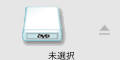 −(ドライブの設定)→
−(ドライブの設定)→ 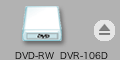
といっても簡単で、[ドライブ]アイコンをクリックするだけです。この場合、SuperDrive 1台しか搭載していないので、1クリックで完了です。
![]()
続いて、家電DVDレコーダで焼きだしたDVD-RWを挿入します。
SuperDriveのドライブトレイを開けるには、Appleキーボードのイジェクトボタン(かF12キー)を押す、というのがMacのキマリですが、Pixe VRF Browser起動中は、キーボードのイジェクトボタンが効きません。Pixe VRF Browserのドライブアイコンの横のイジェクトボタンアイコンをクリックします。
ドライブトレイが開いたらDVD-RWをおき、再びイジェクトボタンアイコンをクリックします。
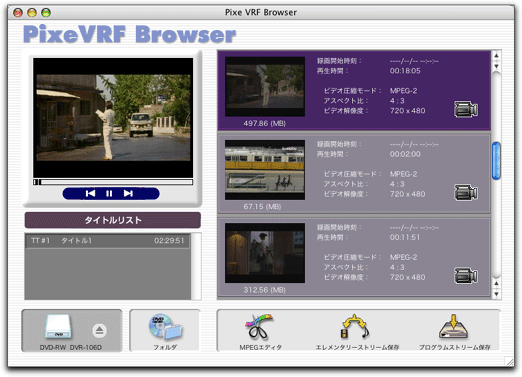
これで、[タイトルリスト]欄に、DVDレコーダで録画した「番組」が見えるはずです。ひとつの番組をクリックすると、右のリスト欄にひとつのパートが見えるだけかも知れませんし、いくつかのパートが見えるかもしれません。
このケースで使用したパイオニアDVR-710-HSでは、CM部分にチャプターマークを自動で設定してくれるらしく、民放の番組の場合ひとつの番組が複数のパートに分かれて見えます。NHKだと、1プログラムが1パートになって表示されます。
ともかく、欲しいパートをクリックして選択して、エレメンタリーストリームか、プログラムストリームボタンを押します。
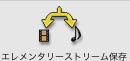
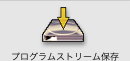
ファイル名を指定すると、書き出しが実行されます。
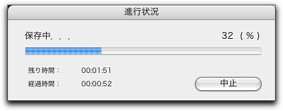
書き出し処理時間は、(MPEGエンコード・デコードを行っているわけではないのでCPU能力でなく)ドライブのRead性能に依存します。
これで終了です。
![]()
Pixe VRF Browser EXには、環境設定のたぐいはありません。実にシンプルに、家電DVDレコーダで焼きだしたDVD-R、DVD-RAM、DVD-RWからMPEGデータを吸い上げることができます。
![]()
![]()
MacDTV.com
|
Copyright(C)
Yasushi SATO All Right Reserved.
|
MacでTV録画 トップ >> プロダクト編 >> Pixe VRF Browser
![]()